安卓手机开机一直显示SD检查卡错误该怎么办?
发布时间:2016-12-21 来源:查字典编辑
摘要:大家在使用安卓系统的智能手机时有没有遇到过开机一直在状态栏有一个内存卡的图标,并且显示正在检查错误,而且要好久才会消失,有时候甚至就是SD错...
大家在使用安卓系统的智能手机时有没有遇到过开机一直在状态栏有一个内存卡的图标,并且显示正在检查错误,而且要好久才会消失,有时候甚至就是SD错误无法使用!其实这大部分原因是因为我们的SD卡没有正确格式化导致的,很多人的内存卡是用读卡器在电脑上格式化的,这样就会导致和手机不兼容。我们只需要用手机对内存卡进行格式化就可以了。那么该怎么操作呢?
1、先把你要格式化的SD卡储存的重要文件备份到电脑上,可以使用读卡器来复制到电脑磁盘内。如果没什么重要文件可以忽略此步骤。
2、备份完成后把SD卡安装到手机上,如下图所示,找到手机的【设定】程序并打开。(有些手机可能叫做“设置”)
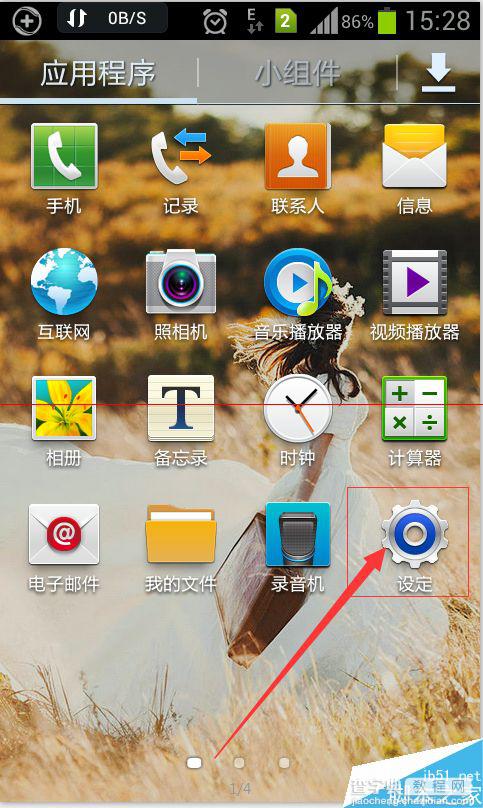
3、打开设置后找到【储存】,如下图:
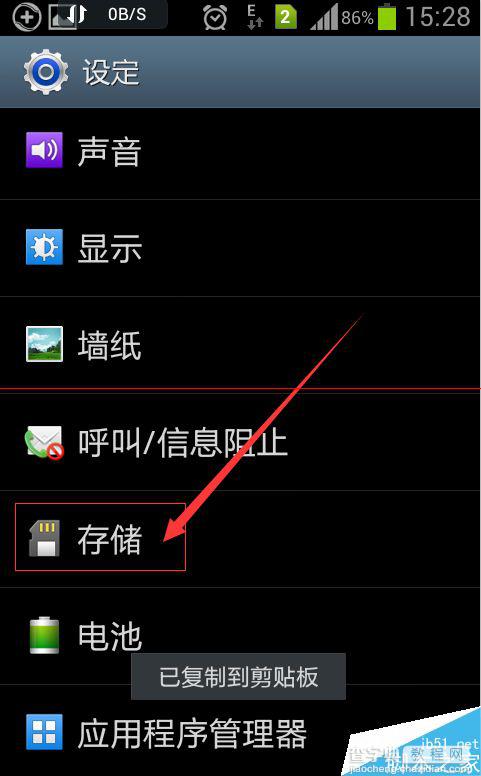
4、点击【储存】即可进入看到储存空间使用情况。找到如下图标记的【格式化SD卡】选择格式化SD卡。
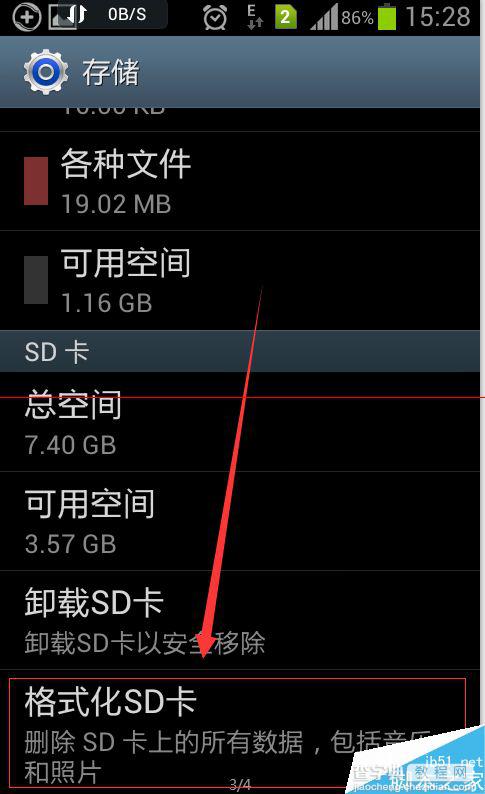
5、选择【格式化SD卡】后会再次让你确认,再次点击【格式化SD卡】。
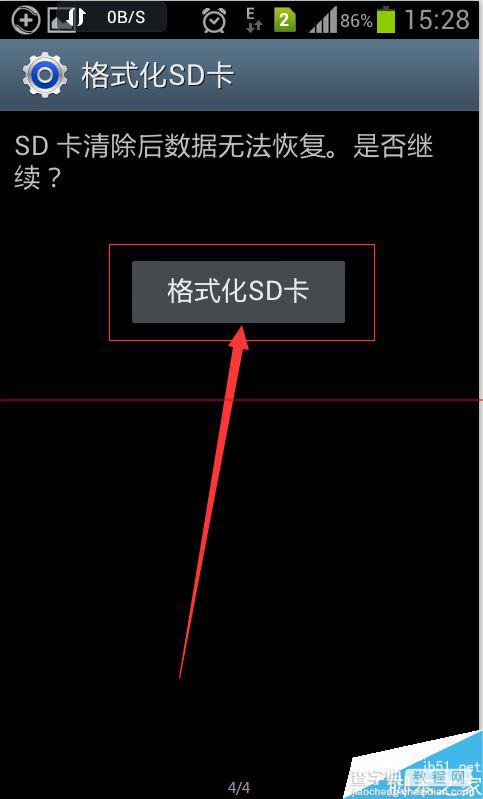
6、稍等一会手机会提示格式化完成,然后拆下SD卡用读卡器把之前备份的文件移到SD卡内。如果没有备份则可以忽略此步骤。至此,手机外置SD卡格式化完毕!


